GIMP 2.10 prináša množstvo vzrušujúcich vylepšení pre kreatívnych ľudí a profesionálov. S touto novou verziou sa značne rozširuje aj paleta podporovaných formátov súborov. To znamená, že teraz môžeš flexibilnejšie pracovať s rôznymi obrazovými súbormi. V tomto tutoriále ti ukážem, aké nové formáty súborov sú k dispozícii v GIMP 2.10 a ako ich môžeš efektívne využiť.
Najdôležitejšie poznatky
- GIMP 2.10 teraz podporuje obrazové súbory s hĺbkou farby až 32 bitov na kanál.
- Softvér teraz dokáže otvárať a upravovať HEIF súbory (formát súboru s vysokou efektívnosťou).
- Zlepšená podpora pre Photoshop (PSD) súbory je dostupná.
- Môžeš otvárať súbory PDF chránené heslom a vytvárať viacstranové PDF priamo v GIMPe.
Postup krok za krokom
Prvý krok: Otvorenie a úprava 32-bitových obrazových súborov
S GIMP 2.10 máš možnosť otvárať a upravovať obrazové súbory s hĺbkou farby až 32 bitov na kanál. To je obzvlášť dôležité pri práci s kvalitnými TIF a PSD súbormi. Ak napríklad otvoríš JPEG obrázok, zobrazí sa ti, že ten má zvyčajne hĺbku farby 8 bitov na kanál. To môžeš vidieť na titulnej lište. Avšak, keď otvoríš TIF súbor s hĺbkou farby 32 bitov, okamžite si všimneš rozdiel. Zobrazenie na titulnej lište sa zodpovedajúcim spôsobom zmení.
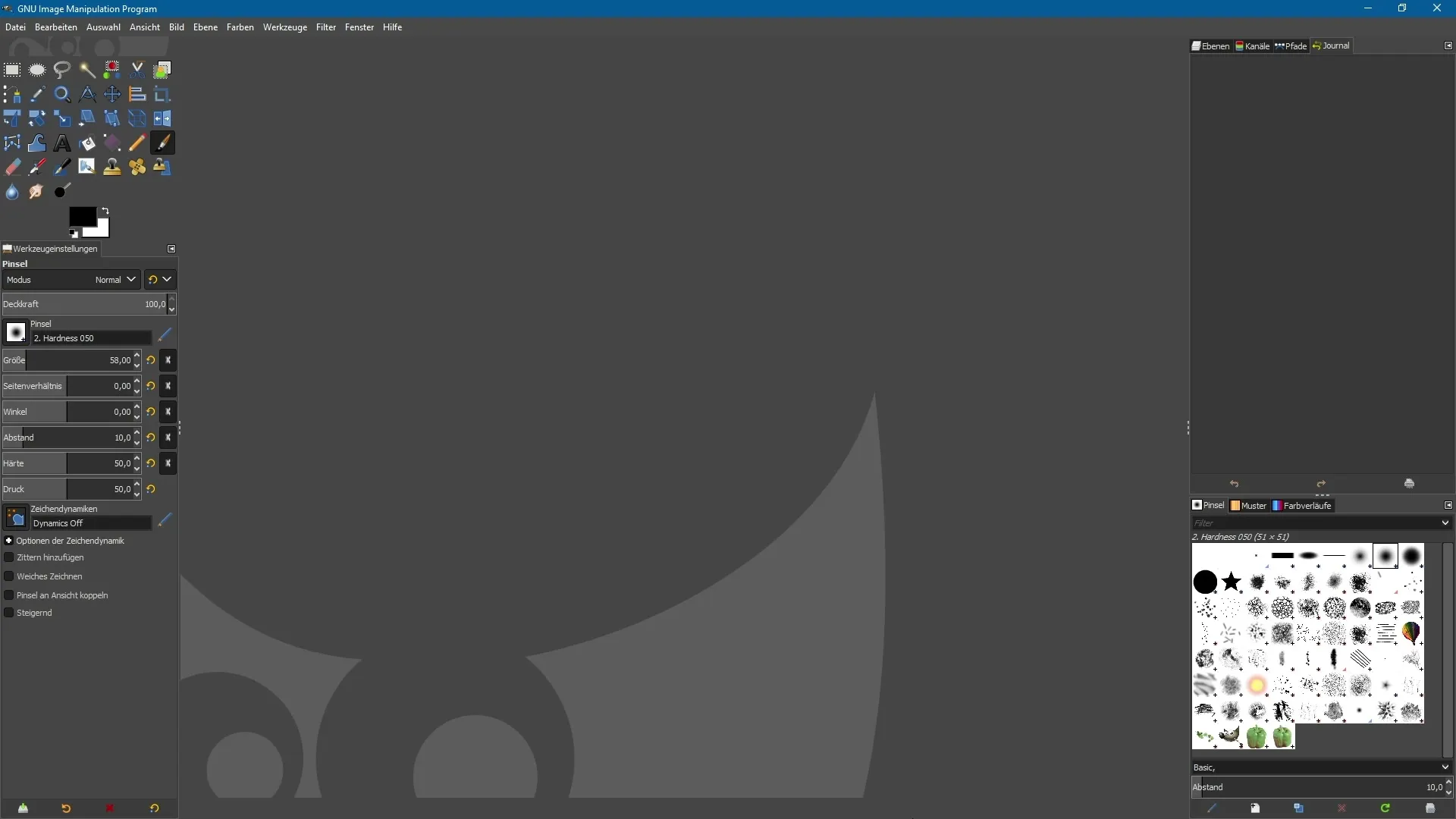
Druhý krok: Využívanie HEIF súborov
GIMP 2.10 ti teraz tiež umožňuje otvárať HEIF súbory. Tento formát je často používaný modernými modelmi iPhone. Ak teda chceš upravovať HEIF súbor, môžeš to teraz bez problémov urobiť v GIMP 2.10. Softvér rozpoznáva súbor a podporuje všetky funkcie úprav.
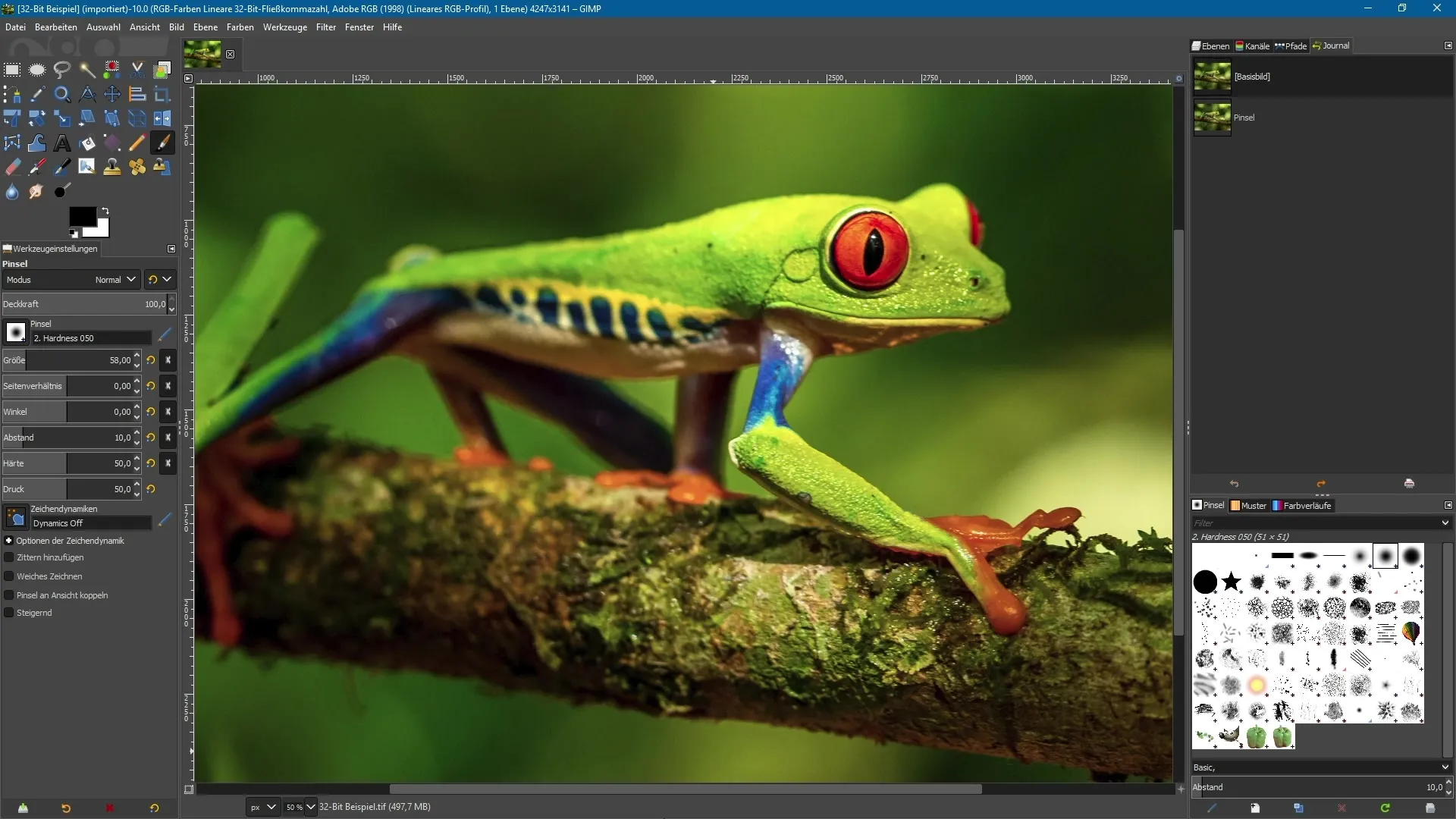
Tretí krok: Práca s Photoshop súbormi (PSD)
Ďalšou veľkou aktualizáciou v GIMP 2.10 je zlepšená podpora pre PSD súbory. Môžeš otvárať Photoshop súbory priamo v GIMPe. Urobíš to cez položku v menu „Súbor“ a potom „Otvoriť“. GIMP sa snaží prevziať pôvodné vrstvy čo najlepšie. Môžeš vidieť všetko, od pozadia po rôzne úpravy vrstiev.
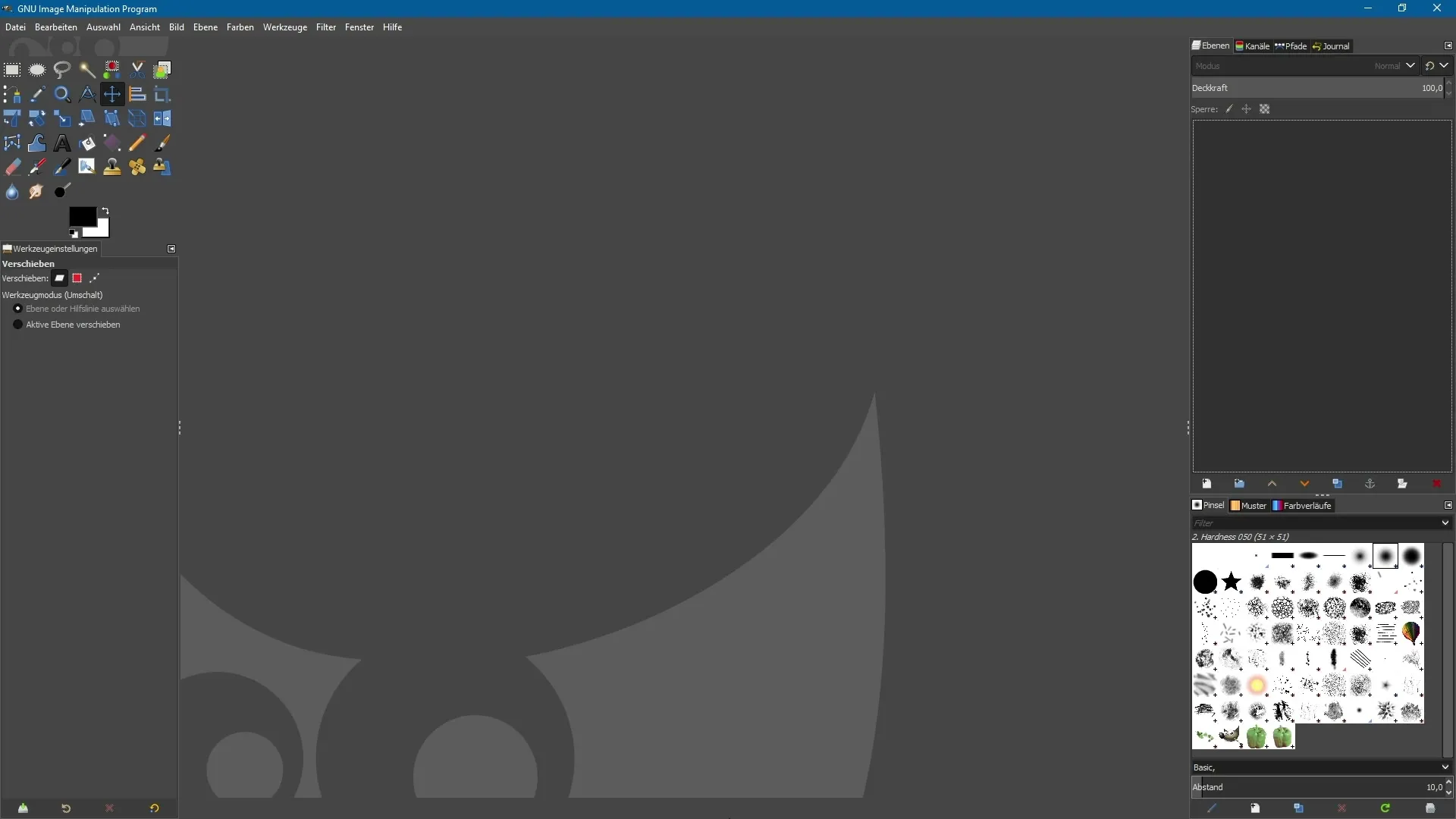
Štvrtý krok: Nastavenie maximálnej kompatibility v Photoshope
Aby si dosiahol najlepšie výsledky pri otváraní PSD súborov, odporúčam, aby si v Photoshope aktivoval možnosť „Maximalizovať kompatibilitu súborov Photoshop“. Prejdi do „Upraviť“ a potom na „Predvoľby“. Tým sa zabezpečí, že všetky vrstvy a efekty môžu byť v GIMPe čo najlepšie zobrazené.
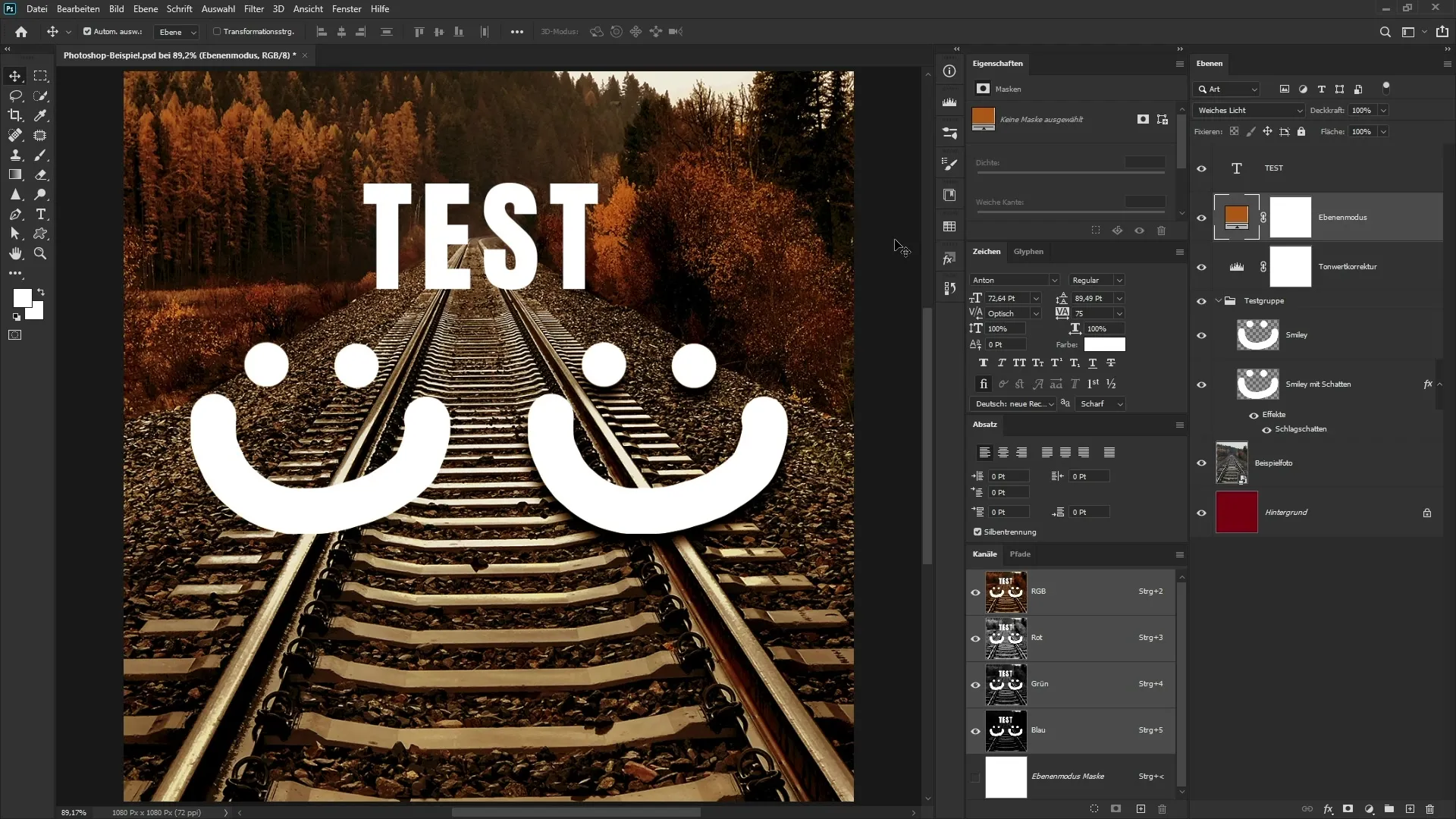
Piaty krok: Práca s PDF súbormi chránenými heslom
Ak pracuješ s dokumentmi PDF chránenými heslom, GIMP 2.10 ti umožňuje tieto otvoriť, pokiaľ poznáš heslo. Môžeš vytvárať akékoľvek PDF súbory, dokonca aj viacstranové, priamo v GIMPe. Prejdi do „Súbor“ a vyber „Nový“, aby si vytvoril a pridal nový dokument.
Šiesty krok: Vytváranie viacstranových PDF súborov
Vytváranie viacstranových PDF dokumentov v GIMPe je jednoduché. Môžeš mať rôzne dizajnované vrstvy, ktoré sú uložené ako samostatné stránky v PDF súbore. Prejdi na „Súbor“ a vyber „Exportovať“. Odtiaľ si môžeš zadať požadovaný názov súboru a uistiť sa, že GIMP rozpozná, že chceš exportovať PDF súbor.
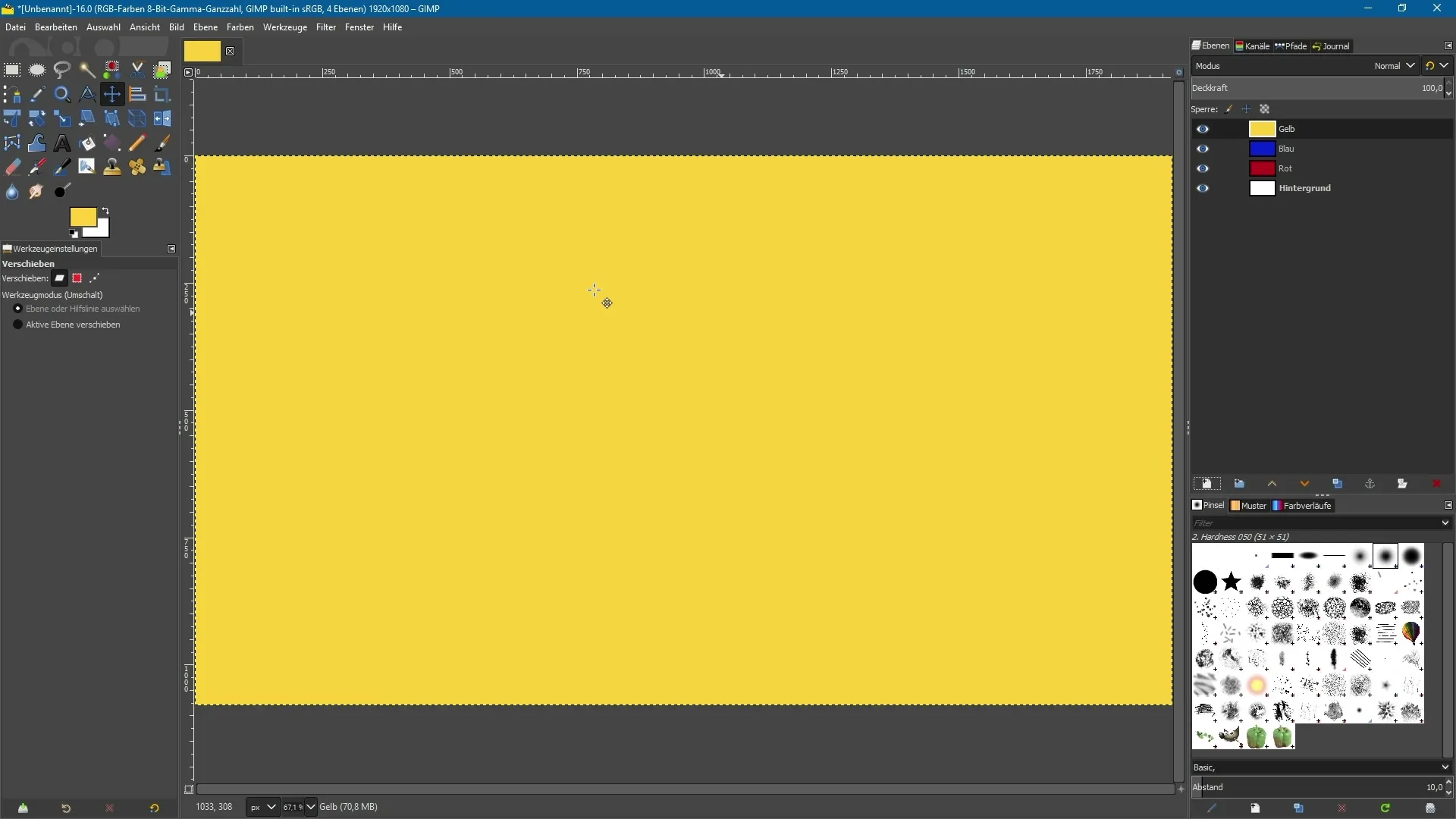
Posledný krok: Exportuj PDF súbor
Pri exporte vyber možnosť „Vrstvy ako strany“, aby sa každá vrstva uložila ako vlastná strana. Máš možnosť prispôsobiť poradie strán pred tým, než dokument exportuješ. Tým zabezpečíš, že PDF vyzerá presne tak, ako si zamýšľal.
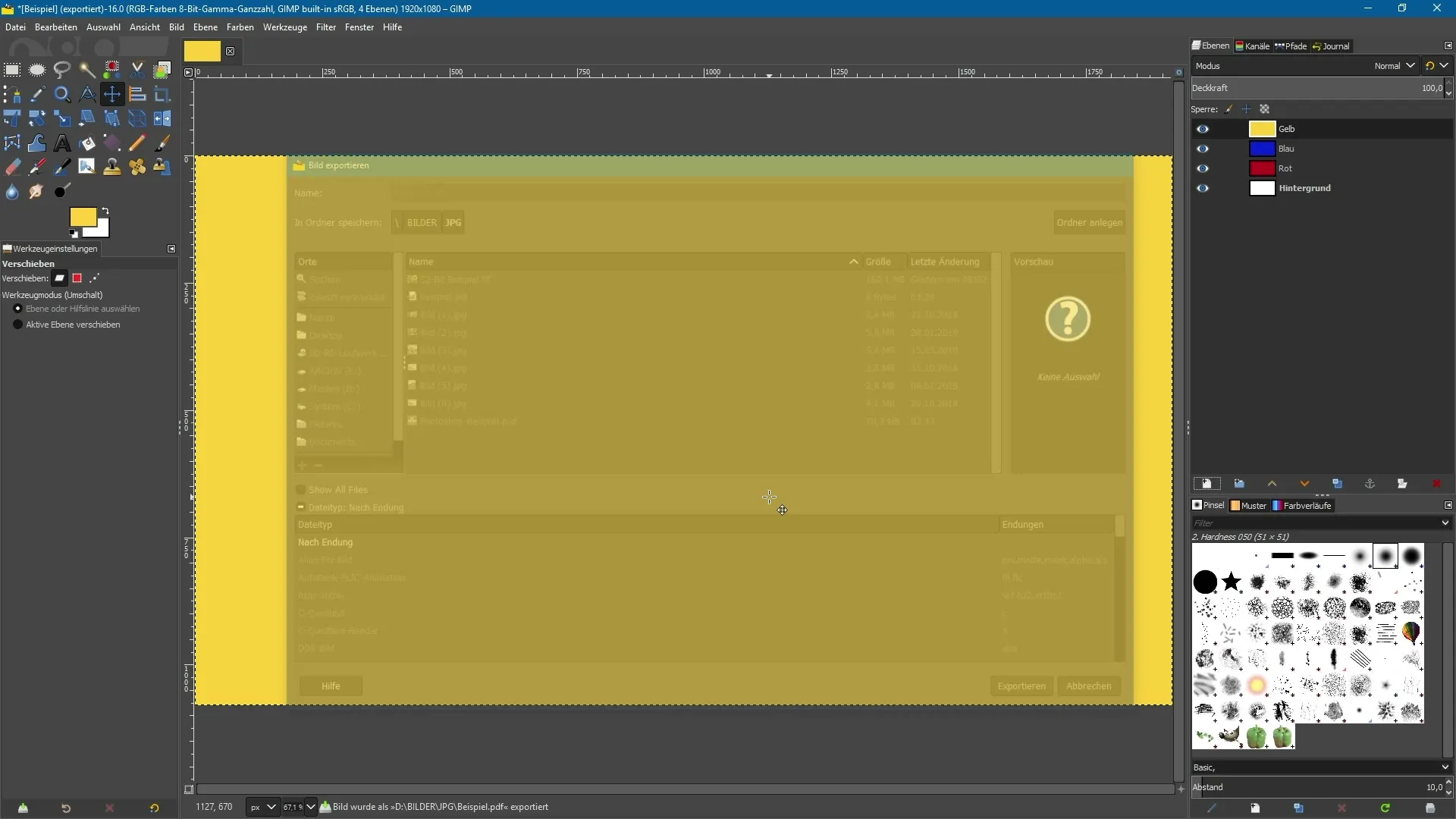
Zhrnutie – Podpora nových formátov súborov v GIMP 2.10
V tomto tutoriále si sa oboznámil s najdôležitejšími novými funkciami GIMP 2.10, najmä s rozšírenou podporou pre rôzne obrazové a súborové formáty. Teraz môžeš efektívne pracovať s 32-bitovými obrázkami, HEIF súbormi, dokumentmi Photoshop a PDF chránenými heslom, ako aj vytvárať rôznorodé viacstranové PDF.
Často kladené otázky
Akým spôsobom môžem otvoriť 32-bitové obrazové súbory v GIMP 2.10?Otvori súbor pomocou „Súbor“ > „Otvoriť“ a titulná lišta zobrazí hĺbku farby.
Môže GIMP otvárať HEIF súbory?Áno, GIMP 2.10 podporuje HEIF súbory, ktoré sa väčšinou používajú na iPhonoch.
Akým spôsobom môžem otvoriť PSD súbory v GIMPe?Prejdi do „Súbor“ > „Otvoriť“ a vyber PSD súbor z tvojho systému.
Akým spôsobom môžem otvárať PDF chránené heslom v GIMPe?Môžeš otvárať PDF chránené heslom, ak poznáš heslo.
Akým spôsobom vytváram viacstranové PDF v GIMPe?Vytvor vrstvy, prejdite na „Súbor“ > „Exportovať“ a vyber možnosť „Vrstvy ako strany“.


